微信怎么解绑QQ号?对于很多微信用户来说,之前都会喜欢绑定自己的QQ号,这样就可以让我们发布朋友圈多的同时也在QQ空间发布,但是很多网友不用QQ了想要解绑QQ号,那么微信怎么解绑QQ号?下面就让小编给大家介绍一下。

微信解绑QQ号教程
1、首先我们需要在微信的首页点击右下角的【我】进入到界面中;
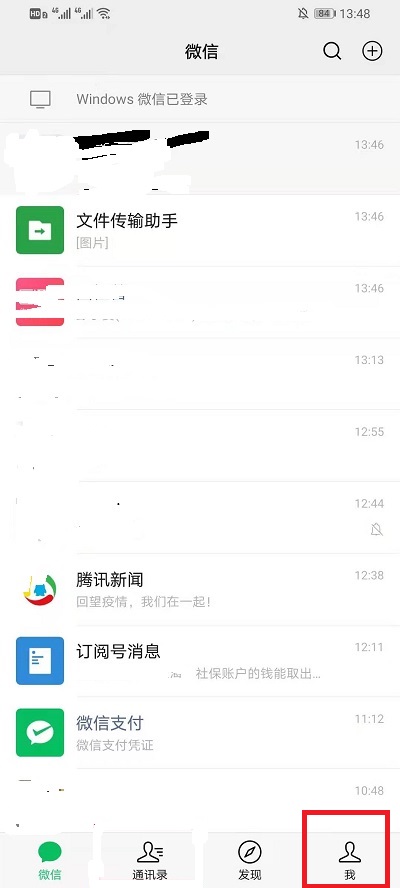
2、在界面中点击【设置】进入到设置界面中;
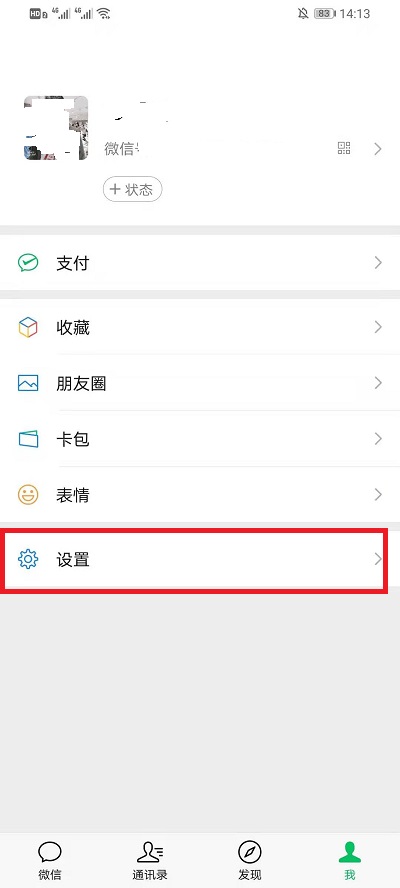
3、在设置界面中点击最上方的【账号与安全】点击进入到界面中;
微信怎么隐藏电话号码
微信怎么隐藏电话号码?对于很多网友来说,微信中的手机号码都是比较隐私的,所以很多网友想要知道怎么隐藏自己的手机号码,那么下面就让小编给大家介绍一下。
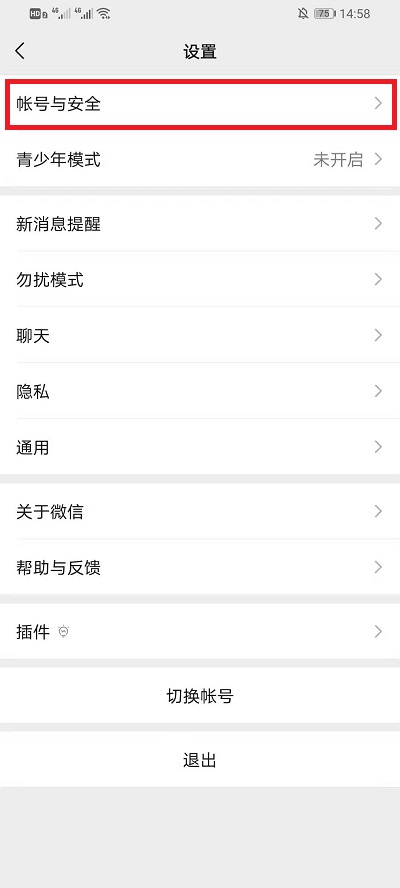
4、【账号与安全】界面中再次点击【更多安全设置】,进入到界面中;

5、在界面中点击【QQ号】进入到界面中;
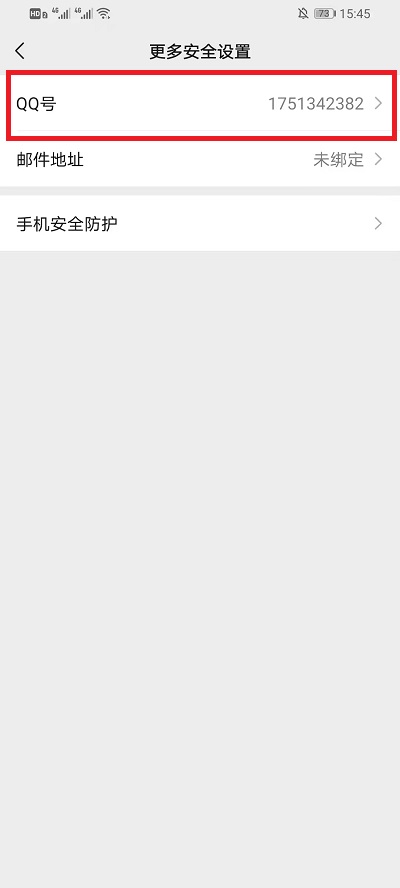
6、在【QQ号】界面中点击右上角的【...】在弹出的选择中点击解绑QQ即可完成操作。
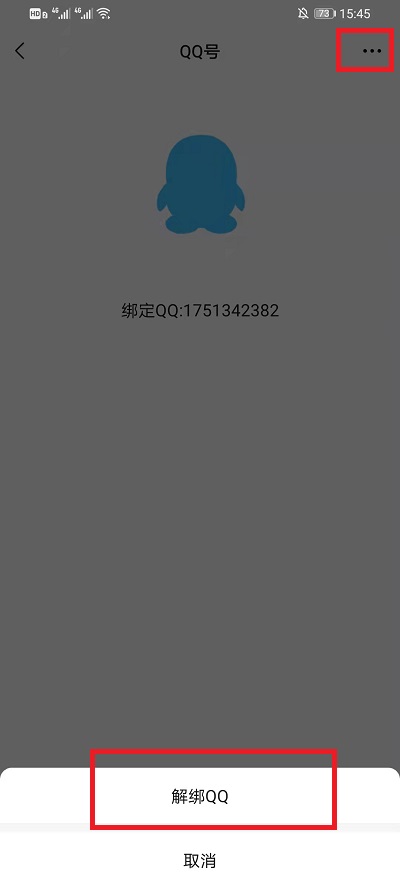
以上就是微信怎么解绑QQ号的全部内容,希望以上内容能帮助到朋友们。
微信怎么隐藏来信息的内容
微信怎么隐藏来信息的内容?对于一些用户来说,微信的每一条消息都是比较隐私的,所以当我们收到信息的时候,信息内容都是限时出来的,所以有些用户想要知道微信怎么隐藏来信息的内容?那么下面就让小编给大家介绍一下。


